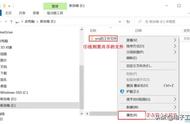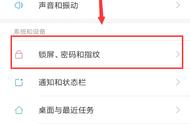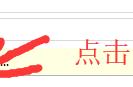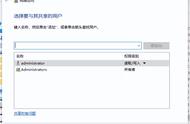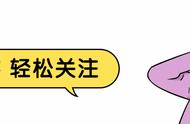系统重启后,打开 文件管理器 在上方 地址栏 内输入 \\ip\文件夹名称 或 Win R 在运行 对话框 内输入 \\ip\文件夹名称 运行即可见到 共享文件夹 。
\\192.168.1.213\新建文件夹 (2)

为了方便日常访问,在共享文件夹内中 Windows 10 用户可直接 鼠标右键 左侧的 快速访问 并在 将当前文件夹固定到“快速访问” ,非 Windows 10 用户可以选择下方的方法进行设置。

还可以在 文件管理器 中 空白处 鼠标右键点击 添加一个网络位置 - 下一步 - 选择自定义网络位置 - 下一步 ,在输入框内填入共享文件夹路径后点击 下一步 后按需设置 备注名称 再点击 下一步 - 完成 即可完成配置。

如果出现 Windows 系统访问 SMB 共享文件夹时,在文件管理器的地址栏中 输入地址 回车键 无任何反应,且在 网络 中未能找到主机及其共享的文件夹。遇到该文件时可以使用快捷键 Win R 或 Windows 10 用户在左下角的徽标处鼠标右键选择 运行 ,启动后即可见到下方的图示,在打开后方的输入框内输入地址要访问的共享文件夹地址,即可看到错误提示信息;